O iOS 8 chegou com inúmeras novidades, tais como notificações interativas, suporte a teclado de terceiros, novidades no aplicativo de mensagens , Widgets , QuickType e muito mais. O suporte a teclado de terceiros era bastante pedido pelos usuários do iOS, e na última WWDC – Conferência anual da Apple para desenvolvedores – a Apple atendeu aos usuários.
O iOS 8 foi liberado no último dia 17, e na App Store já há uma leva de aplicativos que podem ser facilmente instalado em seu iPhone, iPad ou iPod touch. Confira agora como você pode instalar qualquer teclado em seu dispositivo.
Escolha o teclado
Vá na App Store ou iTunes de seu computador, procure um teclado de seu gosto e baixe-o. Para esse tutorial escolhemos o SwiftKey, um dos melhores da App Store.
Abra o aplicativo baixado e siga as instruções.
Como instalar o teclado no seu iPhone ou iPad
1. Vá em Ajustes > Geral > Teclado > Teclados.
2. Toque em “Adicionar Novo Teclado…”
3. Procure e toque no “SwiftKey” como mostrada na imagem abaixo:
Agora ative o “Permitir Acesso Total”
4. O teclado foi instalado. Para começar a usar pressione o pequeno ícone de um globo no canto inferior do teclado nativo e escolha o app SwifKey que instalado.
5. Pronto! Agora, você já pode usar o teclado instalado.
Viu como foi fácil?







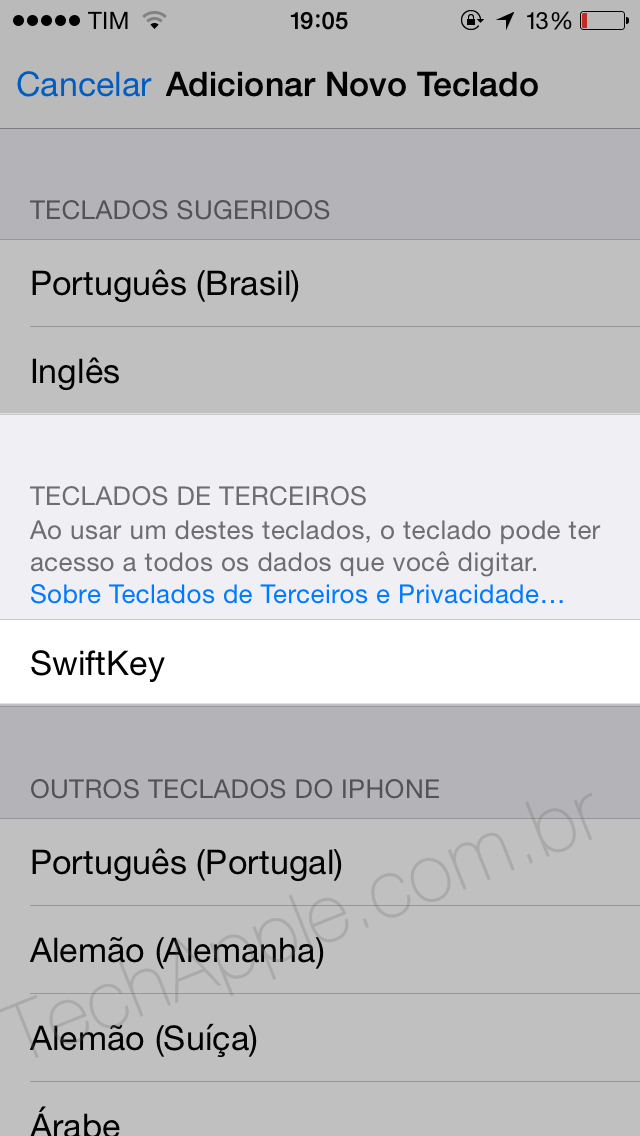

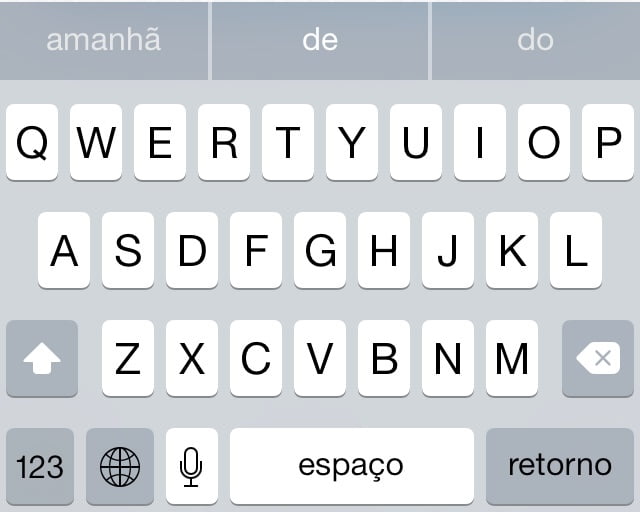




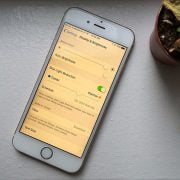
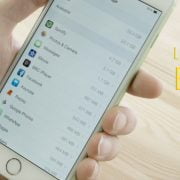


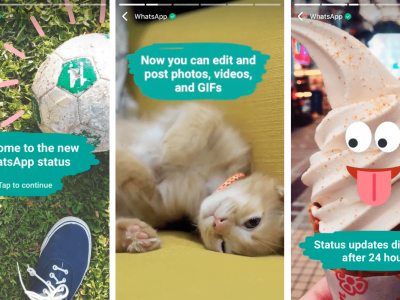


Comments